De eerste keer instellen van mijn QLED TV
Als je net een Samsung QLED TV hebt gekocht, of als je het apparaat opnieuw wilt instellen, wordt in deze FAQ's uitgelegd hoe je dat kunt doen.
Let op: Het apparaat moet verbonden zijn met het internet om alle Smart TV-functies te kunnen gebruiken.
Schakel jouw TV aan door op de knop On/Off (aan/uit) op de Samsung Smart Remote te drukken.

Als je de TV wilt inschakelen zonder de Smart Remote te gebruiken, zit er ook een aan/uit-schakelaar op de voorkant van de TV, onder het Samsung-logo.

Als de TV en de Smart Remote niet automatisch met elkaar verbonden zijn, richt je de Smart Remote op de TV en houd je de knoppen Back (terug) en Play (afspelen) minstens 3 seconden tegelijkertijd ingedrukt.

Gebruik de Navigatieknoppen op de Smart Remote om naar het gewenste menu te bladeren. Druk op de knop Enter om je keuze te bevestigen.

Als de TV voor het eerst wordt ingeschakeld, verschijnt automatisch het menu voor de eerste keer instellen van de TV.

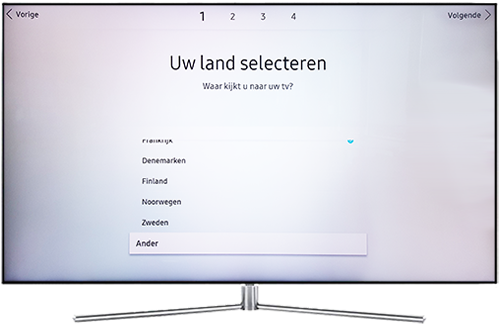


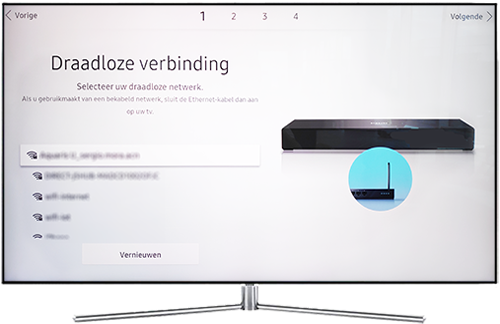
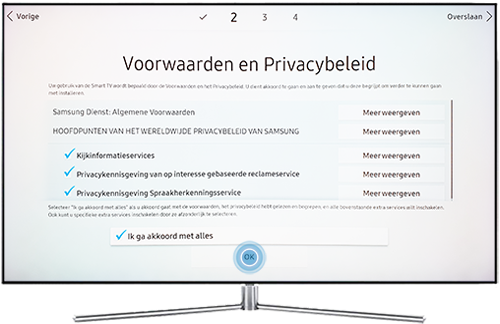
Let op: Als je bepaalde diensten niet wilt gebruiken, maak je de optie blanco door er één keer op te klikken.
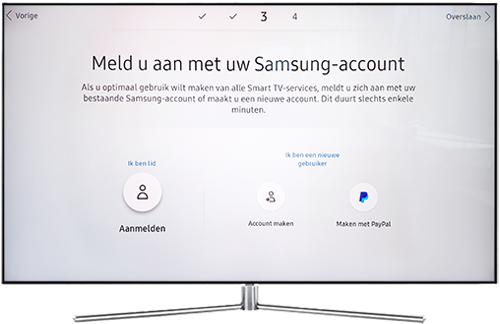
Let op: Als je nog geen Samsung-account hebt, kunt je jezelf op elk gewenst moment aanmelden voor een Samsung-account.

Selecteer vervolgens jouw internetprovider.
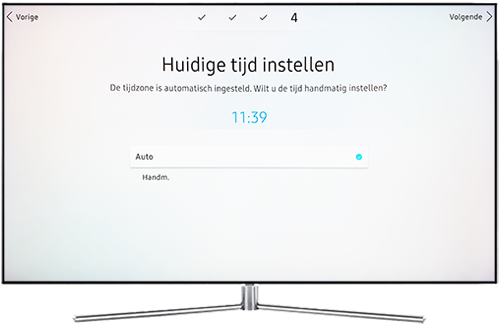




Bedankt voor je feedback!
Gelieve alle vragen te beantwoorden.